Instrukcja obsługi Acer TravelMate P852-MG
Przeczytaj poniżej 📖 instrukcję obsługi w języku polskim dla Acer TravelMate P852-MG (49 stron) w kategorii ambona. Ta instrukcja była pomocna dla 9 osób i została oceniona przez 2 użytkowników na średnio 4.5 gwiazdek
Strona 1/49

TravelMate P852-MG / TravelMate P852-QG
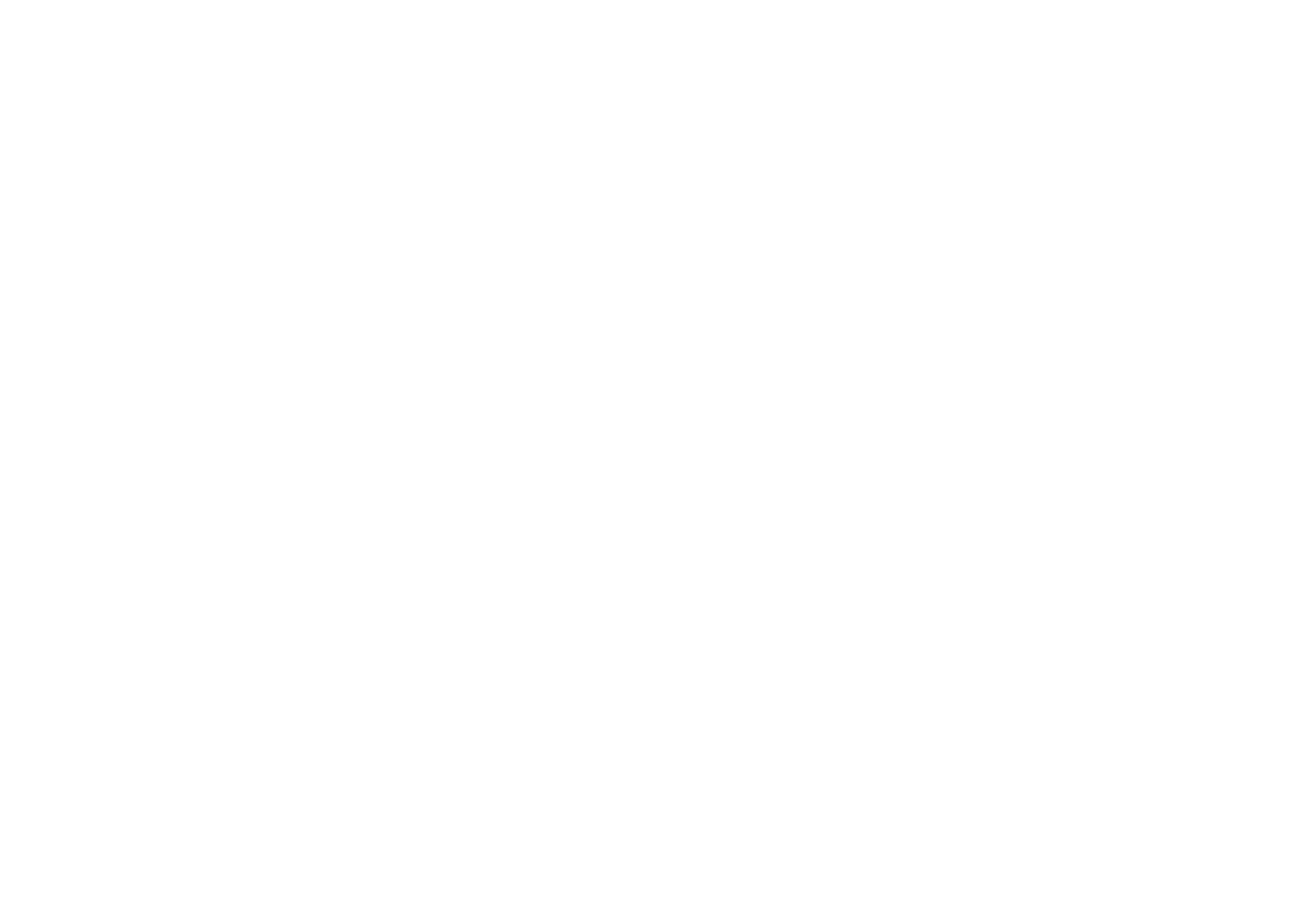

目錄
目錄
目錄
目錄目錄
須知 ........................................................................................1
有關此簡易使用手冊 ...............................................................1
維護與操作指南 ......................................................................2
系統軟體 .................................................................................6
系統啟動 .................................................................................7
系統功能巡禮 前視圖 上蓋在開啟狀態: ( ) ..............................8
LED 指示燈 .............................................................................9
鍵盤 ......................................................................................10
系統功能巡禮 前視圖、左視圖 右視圖: & .............................14
系統功能巡禮 下視圖 後視圖: & ...........................................15
Control Center ......................................................................16
Flexikey® 應用程式 ..............................................................20
Windows 10 開始功能表、內容功能表、 工作列、 控制台以及
設定 ......................................................................................25
視訊功能 ...............................................................................26
PC 相機 ................................................................................28
音效功能 ...............................................................................29
電源選項 ...............................................................................30
安裝驅動程式 ........................................................................31
無線網路模組 ........................................................................35
指紋辨識模組 ........................................................................37
Bluetooth 模組 ......................................................................38
TPM ......................................................................................39
故障修理 ...............................................................................41
規格 ......................................................................................42


須知
須知
須知
須知須知 1
須知
須知
須知
須知須知
本公司保留刪改或變更本手冊內容之權利,且無負變更
刪改告知之義務。手冊中所含內容僅供參考用,對於其
內容可能存在的不正確描述或因誤用本手冊所造成的
任何損失,本公司與經銷商概無須負責。至於手冊中所
載圖形為一般概括性的代表與實體可能會有些許的誤
差,但其所示功能絕對是完全相符的。
除了使用者做備份參考用外,非經本公司同意,本手冊
的任一部份與所附軟體,皆不可為任何目的、用任何方
法來加以複製、翻譯、以及用任何電子或機械的方法來
再製使用或傳遞。
手冊中所提及的品牌或產品名稱可能是或尚未成為其
所屬公司的版權或註冊商標。於手冊中提及僅供辨識該
產品之用,並不是用來幫該所屬公司做背書之途。
2017 11年 月
商標
商標
商標
商標商標
Intel 與 Intel Core 為英特爾公司之商標 註冊商標。/
Windows 為微軟公司之註冊商標。
有關此簡易使用手冊
有關此簡易使用手冊
有關此簡易使用手冊
有關此簡易使用手冊有關此簡易使用手冊
此簡易使用手冊提供您如何啟動系統的簡短介紹以及
概述系統重要功能。此手冊為輔助版本,且它不能取代
隨機所附 Device Drivers & Utilities + User's Manual 光
碟內之 Adobe Acrobat 格 式的 英文完整版 使用手 冊
(Manual.pdf)。該片光碟亦包含本機操作所需之驅動與
公用程式。
您的電腦的部份或者所有的功能可能均已設定完成。但
是,若您的電腦的功能仍未全部設定完成,或者您打算
重新設定 或者重新安裝 您的系統,請參考( ) Device
Drivers & Utilities + User's Manual 光碟內之英文完整版
使用手冊 。該光碟不包含作業系統。(Manual.pdf)
法規資訊
法規資訊
法規資訊
法規資訊法規資訊
法規方面的注意事項與相關資訊亦包含在 Device
Drivers & Utilities + User's Manual 光碟內之英文完整版
使用手冊 內。(Manual.pdf)
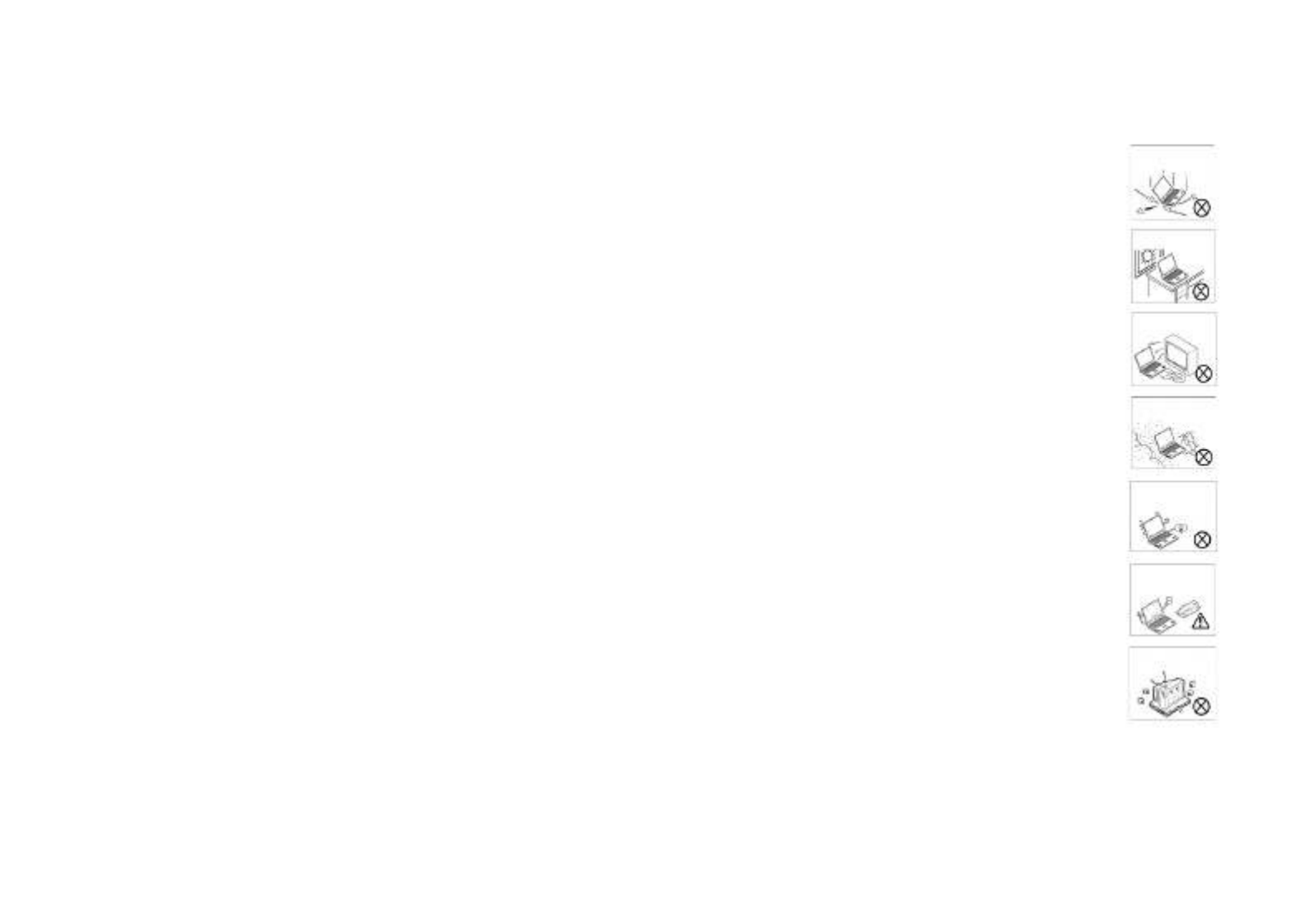
2維護與操作指南
維護與操作指南
維護與操作指南
維護與操作指南維護與操作指南
維護與操作指南
維護與操作指南
維護與操作指南
維護與操作指南維護與操作指南
本筆記型電腦十分堅實,但仍可能會損壞。請遵循下列指示,以防電腦受損:
勿摔它
勿摔它
勿摔它
勿摔它勿摔它
。
。
。
。。務必將電腦置於平穩的表面上。如果不小心摔了電腦,可能導致零件及其外殼受損。 不要讓
電腦震動或搖晃。
不要讓電腦過熱
不要讓電腦過熱
不要讓電腦過熱
不要讓電腦過熱不要讓電腦過熱。
。
。
。。
避免日光直接照射,同時電腦設備與交 直流電源整流器也應遠離任何發熱物品。/
不要在潮濕的地方存放或者使用電腦。不要將電腦擺在可能阻礙它的通風孔的位置。
避免磁場干擾。
避免磁場干擾。
避免磁場干擾。
避免磁場干擾。避免磁場干擾。
保持電腦遠離高容量變壓器、電動馬達、以及高磁場物。這些可能會阻礙電腦正常
運作和破壞其資料。
保持乾燥。
保持乾燥。
保持乾燥。
保持乾燥。保持乾燥。
此為電器產品,若讓水或任何液體進入機體,可能導致電腦嚴重受損。不要將電腦放在
外物或者濕氣會影響到的地方。
遵循正常電腦操作程序
遵循正常電腦操作程序
遵循正常電腦操作程序
遵循正常電腦操作程序遵循正常電腦操作程序。
。
。
。。
不要自行拆解電腦。 記得要經常儲存您的資料,因為資料可能會因電池電
量耗盡而喪失。 請定期保養電腦。
週邊設備使用注意。
週邊設備使用注意。
週邊設備使用注意。
週邊設備使用注意。週邊設備使用注意。
僅使用有經認可之廠牌的產品。 安裝任何週邊設備前,先拔掉電源線。
不要將重物放在電腦上。
不要將重物放在電腦上。
不要將重物放在電腦上。
不要將重物放在電腦上。不要將重物放在電腦上。
使用過度恐傷害視力。
使用過度恐傷害視力。
使用過度恐傷害視力。
使用過度恐傷害視力。使用過度恐傷害視力。

維護與操作指南
維護與操作指南
維護與操作指南
維護與操作指南維護與操作指南 3
電源安全性考量
電源安全性考量
電源安全性考量
電源安全性考量電源安全性考量
本電腦有特定的電源需求︰
• 限使用本機專用或經認可的交 直流電源整流器。/
• 隨機所附的交 直流電源整流器雖符合國際性旅遊需求之設計,但所處之地的電源供應仍/
需穩定且不受干擾。若您不清楚當地電器規格,請與您的經銷商或所處當地電力公司洽
詢。
• 電源插頭可能是兩插或三插的接地插頭。若是三插的插頭,其第三個插腳是非常重要的安
全裝置,請勿任意破壞它。如果您沒有合適的插座,請洽合格的電工技師來裝設。
• 拔電源線時,避免直接用拉扯的方式將電線拔出,務必從插頭處拔起,以確保安全。
• 請確認您所使用的插頭及延長線是否可承受全部插著的設備所需求的總電流量。
• 清潔電腦前,切記務必先拔掉電源插頭。
清潔保養
清潔保養
清潔保養
清潔保養清潔保養
•切勿將清潔劑直接塗抹於電腦上,且請使用乾淨、柔軟的布料來清理。
•切勿將具磨損性的清潔劑塗抹在電腦的任一部位上。
若您身上有沾濕,勿拔
電源線。
若電源線是壞損的,勿
使用。
勿將重物置於電源線
上。
電源安全維護
電源安全維護
電源安全維護
電源安全維護電源安全維護
在您進行 任 何硬 件
昇級動作前,請務必
先確認,您已將電腦
關機且拔掉電源線,
以及已將 所 有原 先
連接到電 腦 的週 邊
設備以及 連 接線 拔
下。 最好亦將電腦內
之電池取 出 以防 開
機誤動作的發生。

4維護與操作指南
維護與操作指南
維護與操作指南
維護與操作指南維護與操作指南
電池使用注意
電池使用注意
電池使用注意
電池使用注意電池使用注意
•限用專為本電腦設計之電池。使用不適當的電池種類可
能引起爆炸、電池漏電或造成電腦壞損。
• (勿繼續使用一個已摔過或者看起來似乎已壞損 例如,變
彎或扭曲 )的電池。縱使您的電腦搭配已壞損之電池仍然
可運作,但此仍可能會導致線路壞損,而可能會因此引
起著火。
•限用本電腦的電池充電系統來充電。不適當的充電方式
可能引起電池爆炸。
•切勿試圖自行檢修電池。若需維修或更換已壞損的電池,
請洽經銷商或合格的服務人員。
•勿讓孩童接近壞損的電池,且應立即將其清除掉。清除
電池時務必小心謹慎。若讓電池接近火源或隨意丟棄,
將可能導致爆炸或漏電。
•讓電池遠離金屬設備。
•先將電池接點用膠帶黏住再丟棄電池。
•勿用手或金屬觸摸電池接點。
聚合物電池注意事項
聚合物電池注意事項
聚合物電池注意事項
聚合物電池注意事項聚合物電池注意事項
請注意,以下的電池相關注意事項僅適用於聚合物電
池,而且取代相對應的一般電池注意事項。
•聚合物電池可能會有稍微膨脹的現象發生,然而此現象
為這類電池的安全機制的表現,因此不要以此為慮。
•不要在高室溫環境下使用聚合物電池,而且不要長時間
存放沒有使用的聚合物電池。
電池回收與處置
電池回收與處置
電池回收與處置
電池回收與處置電池回收與處置
您所購買的電腦隨機附有一顆可充電又可回收的
電池。當電池壽命終了時,根據各地政府或當地
法律的規定,若將電池當一般的垃圾處理,極可
能是違法的行為。請向您所在當地的主管機關洽
詢適當的電池回收方法或處置的方式。
更換主機板電池
更換主機板電池
更換主機板電池
更換主機板電池更換主機板電池
注意:如果更換不適當的電池種類可能會有爆炸
的危險。限更換同類型的電池或經原廠推薦認可
同等級的電池種類。並請依照原廠的指示來處置
換下來的電池。

維護與操作指南
維護與操作指南
維護與操作指南
維護與操作指南維護與操作指南 5
螢幕使用注意
螢幕使用注意
螢幕使用注意
螢幕使用注意螢幕使用注意
• 30 10使用 分鐘請休息 分鐘。
• 2 2 1未滿 歲幼兒不看螢幕, 歲以上每天看螢幕不要超過 小時。
維修
維修
維修
維修維修
切勿企圖自行維修本電腦。 此舉可能違反保證書之規定,亦可能導致您和電腦遭受電擊。如需維修,請洽經授權
的維修人員。在以下任一情況發生時,請先拔掉電腦電源線,再洽合格之維修人員來處理 。
• /當電源線或交 直流電源整流器損壞時。
•當電腦被雨淋到或被任何其他液體噴灑到時。
•雖然已遵循指示操作,但電腦仍無法正常運作時。
• ( )若電腦被摔到或壞損時 若液晶顯示器有摔破,勿碰有毒之液體 。
•若您感覺電腦有不尋常的味道或熱度,或者有煙從電腦跑出來。
插槽蓋取下警語
插槽蓋取下警語
插槽蓋取下警語
插槽蓋取下警語插槽蓋取下警語
若您因裝置昇級之需而取下任何插槽蓋與螺絲,請記得在開機前裝
回取下之插槽蓋與螺絲。

6系統軟體
系統軟體
系統軟體
系統軟體系統軟體
系統軟體
系統軟體
系統軟體
系統軟體系統軟體
您的電腦可能已裝有作業系統以及相關的系統軟體 驅動程式與公用程式 。本機( )
支援 作業系統。如果您的系統仍未安裝完成所需之系統軟體,或者您Windows 10
想要重新安裝作業系統,本手冊提供有關本機在 作業系統下之相關資訊。Windows 10
未納入之資訊
未納入之資訊
未納入之資訊
未納入之資訊未納入之資訊
作業系統 諸如︰ 和應用軟體 諸如︰ 與 均有他(Windows 10) ( MS Word MS Excel)
們本身專屬的使用手冊。如果您有作業系統或應用軟體方面的問題,請參考相關的
使用手冊。
驅動程式
驅動程式
驅動程式
驅動程式驅動程式
若您 要 重新安裝作業
系統,您會需要安裝驅
動程式。隨機所附之
Device Drivers &
Utilities + User's
Manual 光碟提供本機
操作 上 或者在功能改
善方 面 所需使用之驅
動與公用程式。驅動程
式乃 是 作業系統與電
腦硬 體 之間溝通的介
面。大部份的進階控制
功能 必 須在系統所需
之驅 動 程式安裝妥善
後才能使用。若您還未
安裝驅動程式 您的服 (
務代 表 可能已替您安
裝妥善 ),相關的安裝
資訊,參考
第
第
第
第第
31
頁
頁
頁
頁頁
之
之
之
之之「安
「安
「安
「安「安裝驅動程式」
裝驅動程式」
裝驅動程式」
裝驅動程式」裝驅動程式」
。
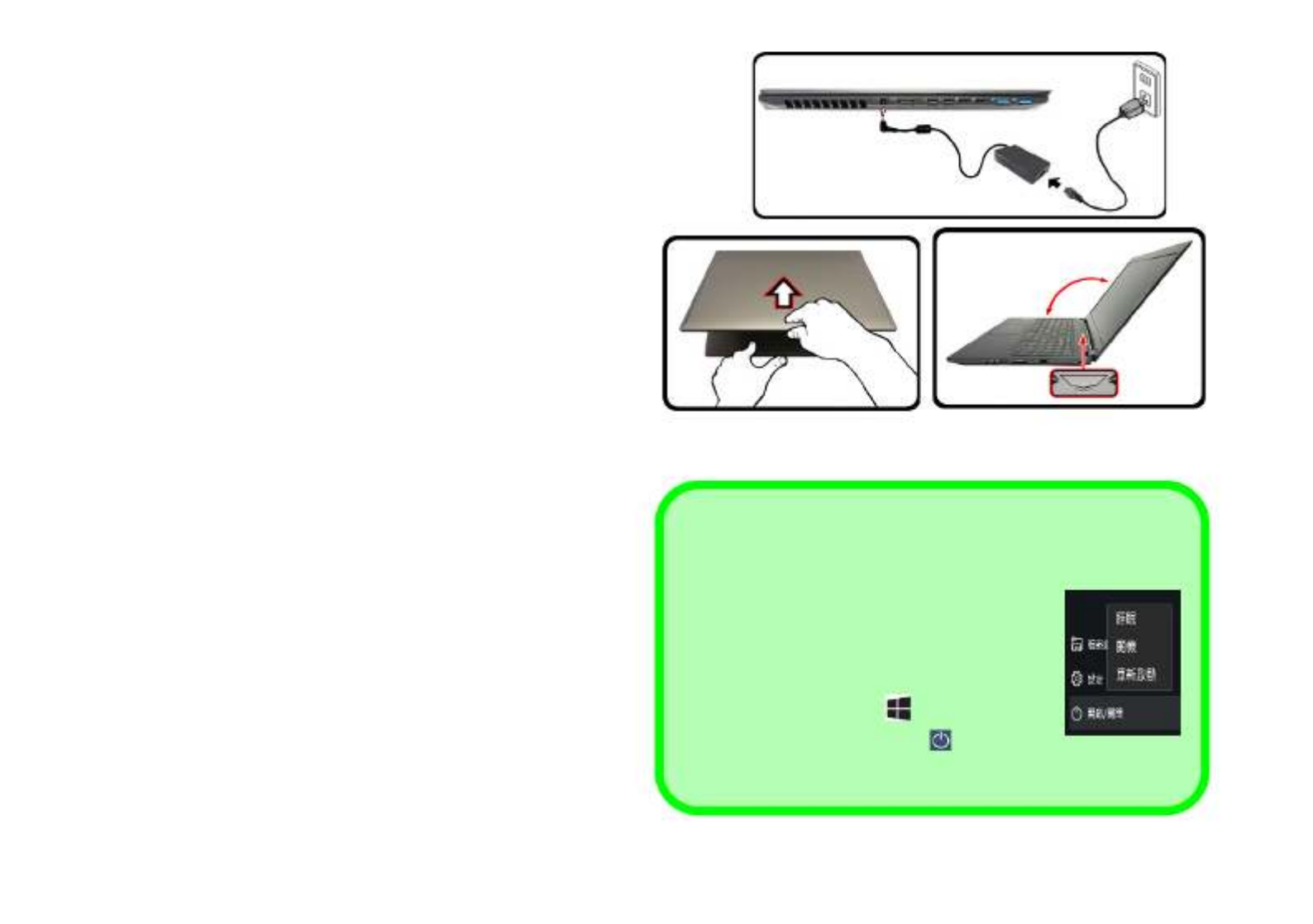
系統啟動
系統啟動
系統啟動
系統啟動系統啟動 7
系統啟動
系統啟動
系統啟動
系統啟動系統啟動
1. 拆除所有的包裝材料。
2. 將電腦放在一個平穩的表面上。
3. 將您要使用的週邊設備 如:滑鼠或鍵盤 在電腦的連( )
接埠上插好。
4. 當您第一次設定您的電腦時,請遵
當您第一次設定您的電腦時,請遵
當您第一次設定您的電腦時,請遵
當您第一次設定您的電腦時,請遵當您第一次設定您的電腦時,請遵循以下程序
循以下程序
循以下程序
循以下程序循以下程序 ( 因為在
電腦運輸途中,為了保護電腦,電池會被鎖住直到電腦
初次連上整流器才可以開始供電,請依以下敘述進行初
次設定 ︰)
• /將交 直流電源整流器之線插入電腦左面面板的電源
輸入插孔。 然後,將交流電源線插入電源插座,再將
交流電源線連上交 直流電源整流器,/再六秒或更
再六秒或更
再六秒或更
再六秒或更再六秒或更長
長
長
長長
的時間不要動作
的時間不要動作
的時間不要動作
的時間不要動作的時間不要動作。
5. 先從電腦的電源輸入插孔取下交 直流電源整流器之/
線,然後再重新將線插入電源輸入插孔,此時電池即會
被解開鎖住狀態。
6. 如
本頁之圖
本頁之圖
本頁之圖
本頁之圖本頁之圖
1 所示,小心地用一隻手扶住電腦的主體,
同時用另一隻手將電腦上蓋打開並調整至舒適觀看的角
度 不要超過 度( 135 ) (注意︰請勿單用一手將上
注意︰請勿單用一手將上
注意︰請勿單用一手將上
注意︰請勿單用一手將上注意︰請勿單用一手將上蓋
蓋
蓋
蓋蓋 /螢
螢
螢
螢螢
幕打開
幕打開
幕打開
幕打開幕打開 )。
7. 按電源按鈕將電腦開機。
圖
圖
圖
圖圖 打開電腦上蓋
打開電腦上蓋
打開電腦上蓋
打開電腦上蓋打開電腦上蓋 交
交
交
交交 直流電
直流電
直流電
直流電直流電源整流器已插入
源整流器已插入
源整流器已插入
源整流器已插入源整流器已插入 1 - ( / )
關機
關機
關機
關機關機
請注意,若您要將電腦關機,您應在
Windows 內選擇「關機」( )參見下述 。
防止某些硬碟或系統問題的發生。
1. 按開始功能表圖示 。
2. 按 「開啟 /關閉」項目 。
3. 從功能表中選擇 「關機」。
135°

8 ( )
系統功能巡禮
系統功能巡禮
系統功能巡禮
系統功能巡禮系統功能巡禮 : 前視圖
前視圖
前視圖
前視圖前視圖 上蓋在開啟狀態
上蓋在開啟狀態
上蓋在開啟狀態
上蓋在開啟狀態上蓋在開啟狀態
系統功能巡禮
系統功能巡禮
系統功能巡禮
系統功能巡禮系統功能巡禮 : 前視圖
前視圖
前視圖
前視圖前視圖 (上蓋在開啟狀態
上蓋在開啟狀態
上蓋在開啟狀態
上蓋在開啟狀態上蓋在開啟狀態 )
21
4
3 3
7
6
9
5 5
圖
圖
圖
圖圖 上蓋
上蓋
上蓋
上蓋上蓋在開
在開
在開
在開在開 2 - 前視圖
前視圖
前視圖
前視圖前視圖 (
啟狀態
啟狀態
啟狀態
啟狀態啟狀態 )
1. PC 相機模組
2. *PC 相機指示燈
*
當
PC
相機在使用中,此
指示燈會亮。
3. 內建陣列式麥克風
4. 液晶顯示器
5. 喇叭
6. 電源按鈕
7. 鍵盤
8. 觸控板與按鈕
9. 指紋辨識模組
8
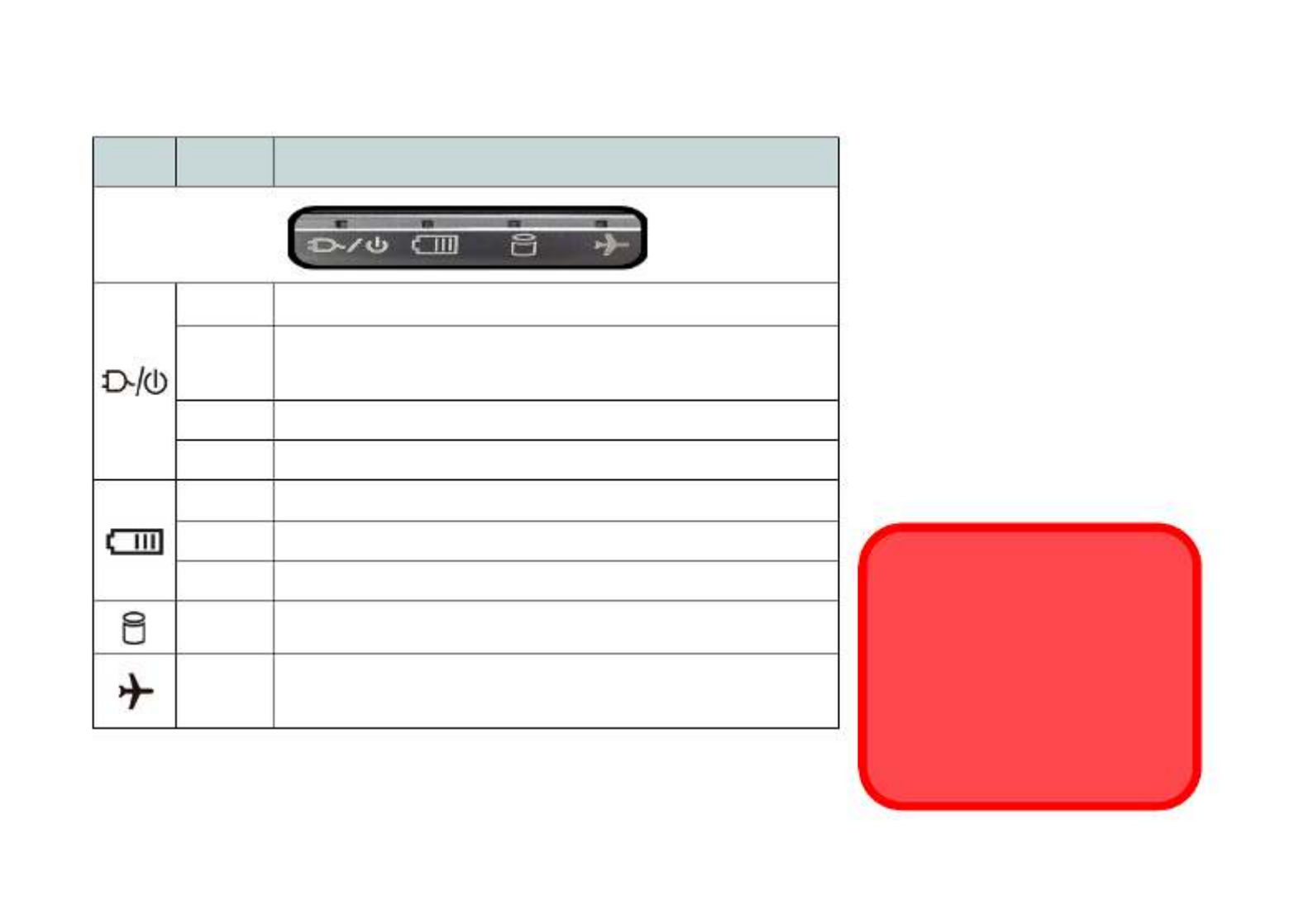
LED 指示燈
指示燈
指示燈
指示燈指示燈 9
LED 指示燈
指示燈
指示燈
指示燈指示燈
系統指示燈提供您關於電腦本身狀況的有用資訊。
圖示
圖示
圖示
圖示圖示 顏色
顏色
顏色
顏色顏色 定義
定義
定義
定義定義
亮橘色 交/直流電源整流器已插入而且電腦電源是關掉的
閃橘色 *交/直流電源整流器已插入而且 連接埠使用Powered USB
中*
閃綠色 系統進入 「睡眠」模式
亮綠色 系統在開機狀態
亮橘色 交/直流電源整流器已插入而且電池在充電中
亮綠色 電池已充飽
閃橘色 電池電力不足
亮綠色 硬碟使用中
亮綠色 飛航模式已啟動 無線網路、藍牙與 模組是關掉 ( 3G/4G
的)
表
表
表
表表 指示燈
指示燈
指示燈
指示燈指示燈 1 - LED
*您可以透過 來開啟Fn + 電源按鈕
電源按鈕
電源按鈕
電源按鈕電源按鈕
/關閉 Powered USB 3.0 (USB 3.1
Gen 1) 連接埠 參考(
第
第
第
第第
14
頁
頁
頁
頁頁
)的電
力供應 (DC 5V/1.5A)。 若電腦在關
機狀態,但它仍由插在插座且接在
電腦上的交 直流電源整流器供電/,
或者您的電池容量仍在 以上,20%
當Powered USB 連接埠在開啟狀
態,此連接埠可供電 (此電力僅供
此電力僅供
此電力僅供
此電力僅供此電力僅供
裝置充電用
裝置充電用
裝置充電用
裝置充電用裝置充電用,
,
,
,,而不可直接用來操作
而不可直接用來操作
而不可直接用來操作
而不可直接用來操作而不可直接用來操作
裝置
裝置
裝置
裝置裝置 - 某些 裝置可能無法使用USB
此功能 參考 -
第
第
第
第第
41
頁
頁
頁
頁頁
)。
在飛機上使用電腦
在飛機上使用電腦
在飛機上使用電腦
在飛機上使用電腦在飛機上使用電腦
在飛機上通常任何電子傳輸設
備是禁止使用的。若您在飛機
上使用電腦,請確認無線模組
的電源已關掉或者您的電腦處
在 「飛航模式」。
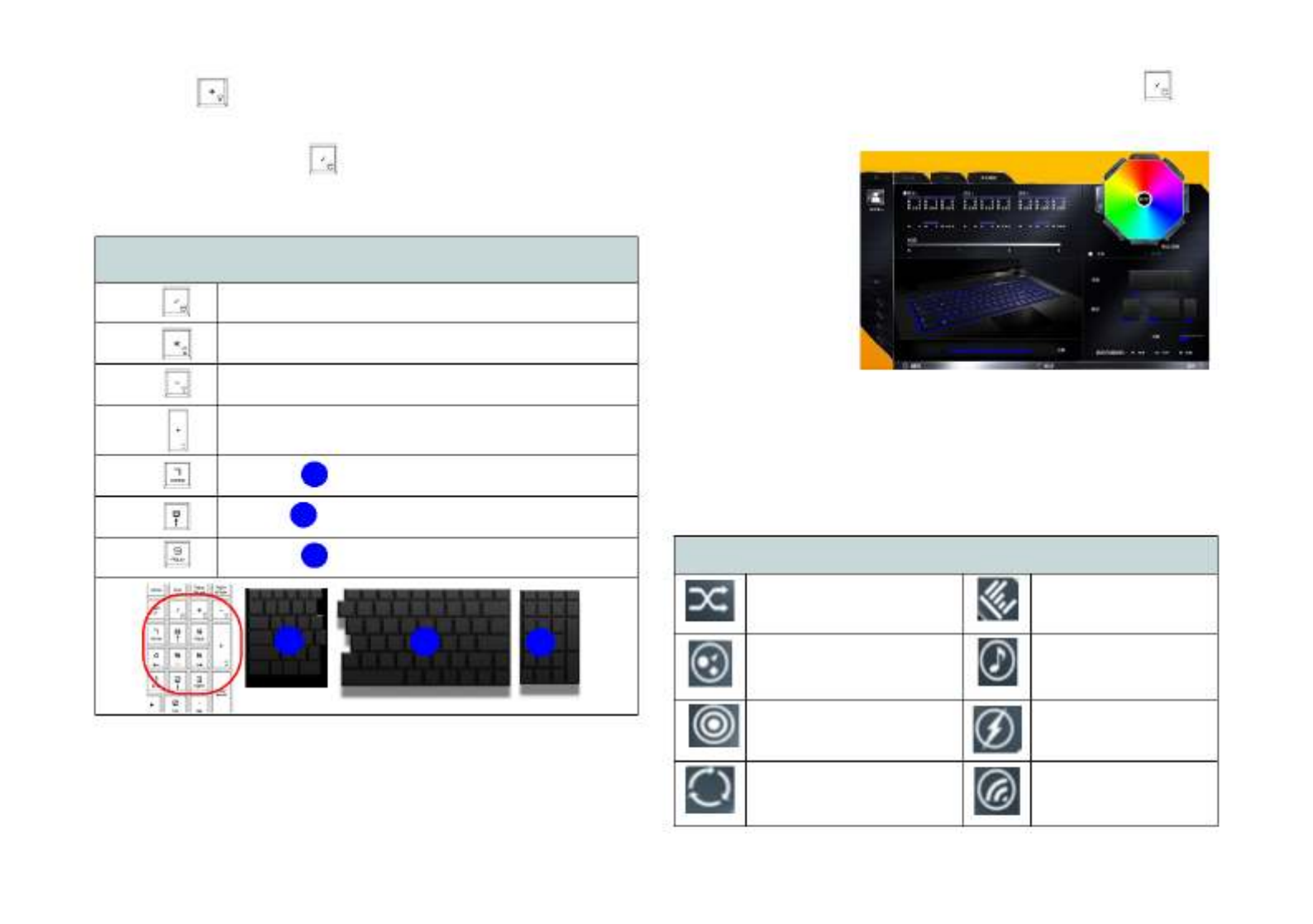
12 鍵盤
鍵盤
鍵盤
鍵盤鍵盤
鍵盤背光
鍵盤背光
鍵盤背光
鍵盤背光鍵盤背光 LED
按下 鍵來啟動 關掉鍵盤 功能。您可以Fn + / LED
使用下表所列之由 組成之複合鍵來設定鍵盤 功Fn LED
能。此外,按下 Fn + 鍵可以啟動鍵盤背光應用程式
來調整設定值。
表
表
表
表表 3 - 鍵盤 LED
鍵盤背光應用程式
鍵盤背光應用程式
鍵盤背光應用程式
鍵盤背光應用程式鍵盤背光應用程式
若要啟動鍵盤背光應用程式,您可以使用 複合Fn +
功能鍵。
模式
模式
模式
模式模式
環繞在色樣周圍的按鈕可以提供鍵盤背光多種不同的
特效。按任一個按鈕先預覽在鍵盤上的效果。離開程式
時按 「儲存」 來保留設定。
表
表
表
表表 4 - 模式
鍵盤
鍵盤
鍵盤
鍵盤鍵盤 功能複合鍵
功能複合鍵
功能複合鍵
功能複合鍵功能複合鍵LED
Fn + 啟動鍵盤背光應用程式
Fn + 打開 /關掉鍵盤 LED
Fn + 降低鍵盤 亮度LED
Fn + 增加鍵盤 亮度LED
Fn + 啟動 /關掉左鍵盤 LED
Fn + /啟動 關掉中間鍵盤 LED
Fn + 啟動 /關掉右鍵盤 LED
1
2
3
132
模式按鈕
模式按鈕
模式按鈕
模式按鈕模式按鈕
隨意顏色 向上 /向下波浪特
效
自訂 顯示與設定鍵 -
盤區塊與顏色 舞動特效
呼吸特效 所有顏色 ( ) 節奏特效
循環特效 閃爍特效
圖
圖
圖
圖圖 4
鍵盤背光應
用程式
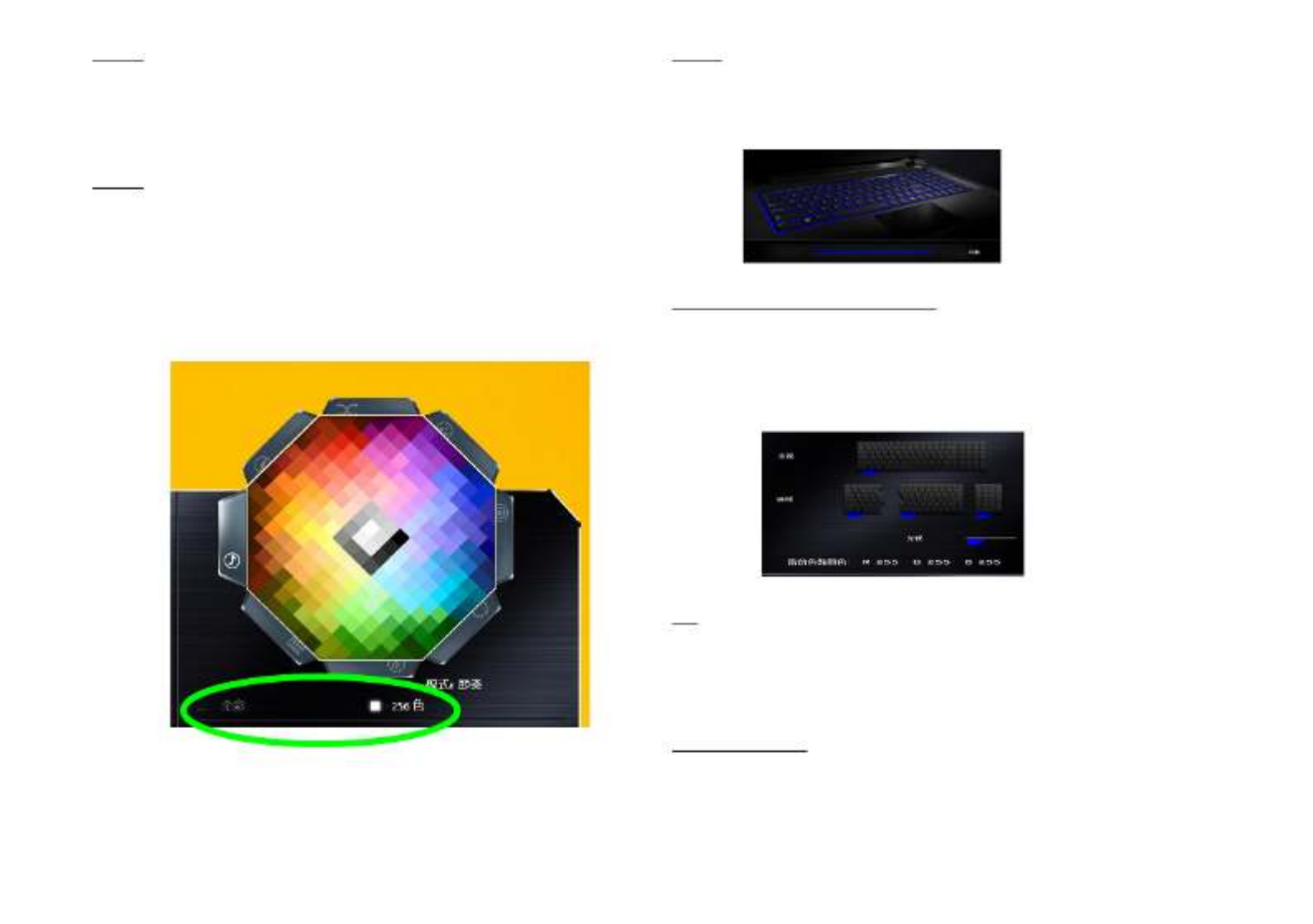
鍵盤
鍵盤
鍵盤
鍵盤鍵盤 13
亮度
亮度
亮度
亮度亮度
按在亮度桿上的任一數字 來設定鍵盤背光的亮(0 - 3)
度。
色盤
色盤
色盤
色盤色盤
您可以從在螢幕右上的色盤選用您想要您的鍵盤背光
所要展現的顏色。 色盤有 「全彩」色盤以及 「 色」256
色盤兩種。 按 「自訂」模式按鈕,然後替鍵盤的區塊 (
以及光條 從色盤挑選顏色。)
圖
圖
圖
圖圖 5 - 色盤
預覽
預覽
預覽
預覽預覽
在程式的左下的區域您可以預覽您想要替鍵盤的區塊 (
以及光條 選用的顏色設定。)
鍵盤的區塊
鍵盤的區塊
鍵盤的區塊
鍵盤的區塊鍵盤的區塊 以及光條
以及光條
以及光條
以及光條以及光條( )
在程式的右下的區域您可以選用您想要做顏色變換或
想要應用特效的區塊,其中包括鍵盤的部份或全部的區
塊 以及光條 。( )
組
組
組
組組
該程式讓您儲存三組顏色與特效組合。離開程式時按
「保存」來保留設定。
儲存
儲存
儲存
儲存儲存 & 離開
離開
離開
離開離開
按「離開」 來離開程式但不儲存設定,或者按「儲存」
來離開程式但保留設定。
圖
圖
圖
圖圖 6
預覽
圖
圖
圖
圖圖 7
鍵盤的區
塊

14 系統功能巡禮
系統功能巡禮
系統功能巡禮
系統功能巡禮系統功能巡禮 : 前視圖、左視圖
前視圖、左視圖
前視圖、左視圖
前視圖、左視圖前視圖、左視圖 & 右視圖
右視圖
右視圖
右視圖右視圖
系統功能巡禮
系統功能巡禮
系統功能巡禮
系統功能巡禮系統功能巡禮 前視圖、左視圖
前視圖、左視圖
前視圖、左視圖
前視圖、左視圖前視圖、左視圖 右視圖
右視圖
右視圖
右視圖右視圖: &
圖
圖
圖
圖圖 前視圖、左視圖
前視圖、左視圖
前視圖、左視圖
前視圖、左視圖前視圖、左視圖 8 - & 右視圖
右視圖
右視圖
右視圖右視圖
1. LED 指示燈
2. 防盜鎖插孔
3. 通風孔
4. 電源輸入插孔
5. HDMI 輸出埠
6. Mini DisplayPort 連接埠
7. USB 3.1 Gen 2 Type-C 連接埠
8. USB 3.0 (USB 3.1 Gen 1) 連接埠
9. *Powered USB 3.0 (USB 3.1 Gen 1) 連接埠
*請使用 Fn + 電源按鈕
電源按鈕
電源按鈕
電源按鈕電源按鈕來開啟 關閉/
Powered USB 連接埠的電力供應 參考(
第
第
第
第第
9
頁之表
頁之表
頁之表
頁之表頁之表
1)。
10.麥克風插孔
11. 2 合 音訊插孔1 ( 耳機 & S/PDIF 複合插孔 )
12.多合一讀卡機
13.RJ-45 網路線插孔
通風孔
通風孔
通風孔
通風孔通風孔
電腦使用中需保
持通風孔暢通以
防止電腦過熱。
3 4 5
1
11
8
13
12
10
27
67
8
69
前面
前面
前面
前面前面
右面
右面
右面
右面右面
左面
左面
左面
左面左面

系統功能巡禮
系統功能巡禮
系統功能巡禮
系統功能巡禮系統功能巡禮 :下視圖
下視圖
下視圖
下視圖下視圖 & 後視圖
後視圖
後視圖
後視圖後視圖 15
系統功能巡禮
系統功能巡禮
系統功能巡禮
系統功能巡禮系統功能巡禮 :下視圖
下視圖
下視圖
下視圖下視圖 & 後視圖
後視圖
後視圖
後視圖後視圖
底蓋取下警語
底蓋取下警語
底蓋取下警語
底蓋取下警語底蓋取下警語
請勿因裝置昇級之需而擅自取下
任何蓋子與 或螺絲,因此舉違/
反保固條款。
若您因任何原因要更新或取下硬
碟/記憶體等,請務必洽詢您的
經銷商 供應商。/
通風孔
通風孔
通風孔
通風孔通風孔
電腦使用中需保持通風孔暢通以
防止電腦過熱。
圖
圖
圖
圖圖 下視圖
下視圖
下視圖
下視圖下視圖 9 - & 後視圖
後視圖
後視圖
後視圖後視圖
1. 通風孔
2. RJ-45 網路線插孔
1
1
1
2

16 Control Center
Control Center
使用 複合鍵,Fn + Esc 或者在工作列之通知區域上的 圖示上按兩下來開啟或關掉 Control Center。Control Center
提供您使用常用功能的捷徑,以及讓您可以快速關掉 開啟相機模組 觸控板。/ /
圖
圖
圖
圖圖 10 - Control Center
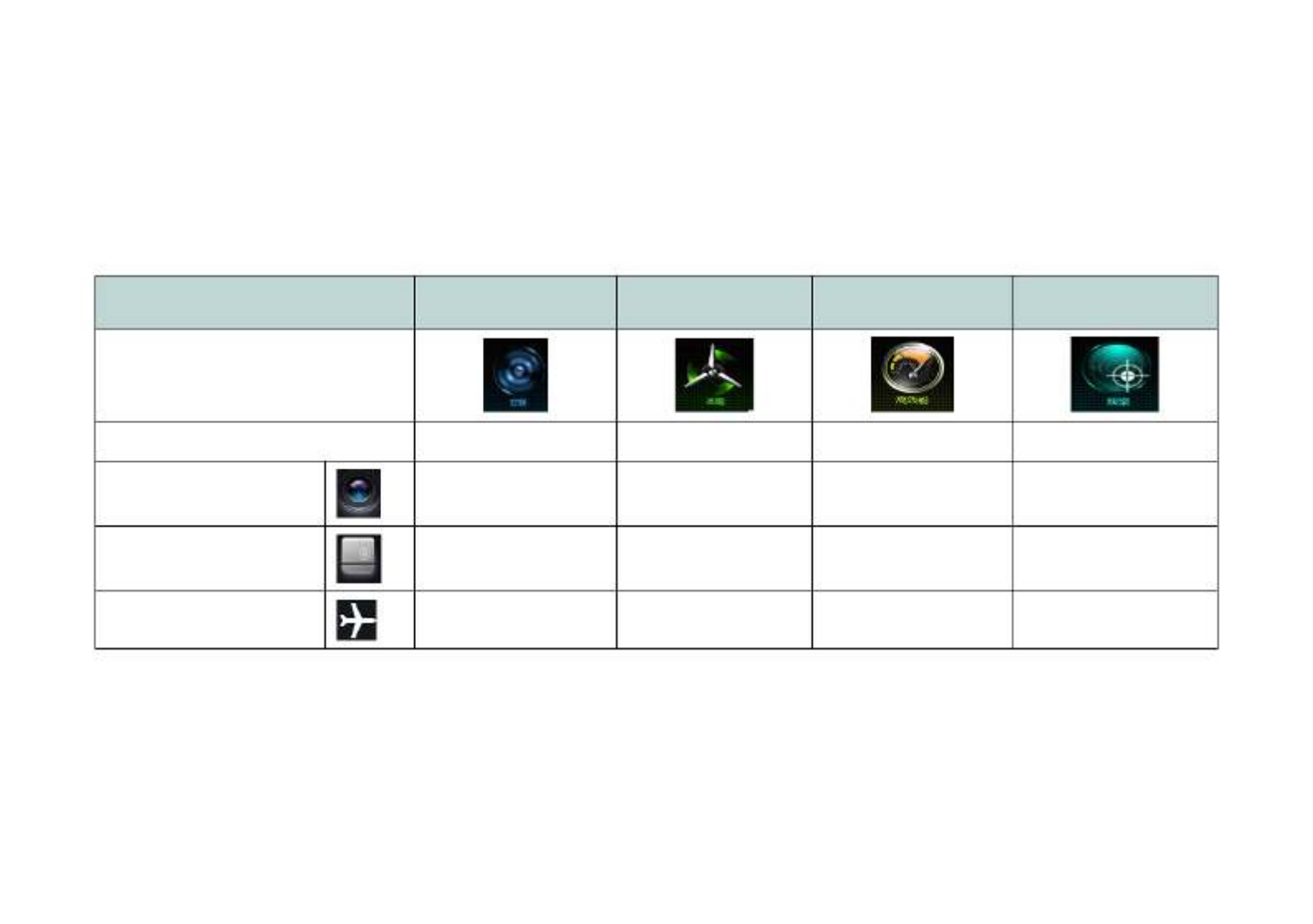
Control Center 17
電源模式
電源模式
電源模式
電源模式電源模式
若您要設定一個電源模式,按 上面的相對應圖示。在每個電源模式下有三個主題功能表Control Center ( 系統程
系統程
系統程
系統程系統程
式
式
式
式式 設備
設備
設備
設備設備 遊戲
遊戲
遊戲
遊戲遊戲、 與 )。 每一個電源模式均有提供一組針對飛航模式、電源計劃以及針對觸控板與 PC 相機的電源狀
態的初始值。
本頁之表
本頁之表
本頁之表
本頁之表本頁之表
5 列出每一電源模式針對這些選項所提供的初始值。按下在 Control Center 對應的圖示來
啟用或停用某功能, 或者按住滑鼠鍵再轉動轉鈕來調整設定。某些功能會依選用的電源模式而自動地調整其設定
值。您也可以按一個 上的圖示,然後再按各別的圖示來變更相機模組 觸控板的電源狀態。Control Center /
表
表
表
表表 電源模式
電源模式
電源模式
電源模式電源模式 5 -
模式
模式
模式
模式模式 安靜
安靜
安靜
安靜安靜 省電
省電
省電
省電省電 高效能
高效能
高效能
高效能高效能 娛樂
娛樂
娛樂
娛樂娛樂
圖示
電源計劃 平衡 省電 高效能 平衡
PC 相機 開 關 開 開
觸控板 開 開 開 開
飛航模式 關 開 關 關

Control Center 19
時區
時區
時區
時區時區
按下 「時區」按鈕即可以進入 的 「日期和時Windows
間」控制面板。
桌面背景
桌面背景
桌面背景
桌面背景桌面背景
按下 「桌面背景」按鈕,您可以進行桌面背景圖片的
變更。
觸控板
觸控板
觸控板
觸控板觸控板 相機模組
相機模組
相機模組
相機模組相機模組/PC
按相對應的按鈕來變更觸控板或者 PC 相機模組的電源
狀態。請注意,您選用的電源模式也會影響 相機模PC
組的電源狀態。
左
左
左
左左 鍵設定
鍵設定
鍵設定
鍵設定鍵設定Windows
按「關閉」來停用在鍵盤左側的 。Windows 標誌鍵
標誌鍵
標誌鍵
標誌鍵標誌鍵
若您要使用遊戲鍵 (W、 A、 S & D)而且想要避免無意
間叫出與 搭配可叫出的功能表,此Windows 標誌鍵
標誌鍵
標誌鍵
標誌鍵標誌鍵
功能可能會有用處。
耳機模式設定
耳機模式設定
耳機模式設定
耳機模式設定耳機模式設定
您可以透過這個功能表來設定不同的耳機效果。
Flexikey®
按此按鈕以進入 應用程式。Flexikey®
Specyfikacje produktu
| Marka: | Acer |
| Kategoria: | ambona |
| Model: | TravelMate P852-MG |
Potrzebujesz pomocy?
Jeśli potrzebujesz pomocy z Acer TravelMate P852-MG, zadaj pytanie poniżej, a inni użytkownicy Ci odpowiedzą
Instrukcje ambona Acer

29 Marca 2025

27 Marca 2025

25 Lutego 2025

13 Stycznia 2025

11 Stycznia 2025

30 Grudnia 2025

5 Grudnia 2024

5 Grudnia 2024

5 Grudnia 2024

28 Maja 2024
Instrukcje ambona
- ambona Lenovo
- ambona Gigabyte
- ambona Fujitsu
- ambona LC-Power
- ambona Viewsonic
- ambona Asus
- ambona Medion
- ambona MSI
- ambona Haier
- ambona HP
- ambona Tripp Lite
- ambona Dell
- ambona Apple
- ambona Razer
- ambona Asrock
- ambona ECS
- ambona Elo
- ambona Cybernet
- ambona Planar
- ambona Zotac
- ambona Kramer
- ambona TrekStor
- ambona Alienware
- ambona Intel
- ambona Advantech
- ambona AOpen
- ambona Kendall Howard
Najnowsze instrukcje dla ambona

9 Kwietnia 2025

2 Kwietnia 2025

1 Kwietnia 2025

1 Kwietnia 2025

1 Kwietnia 2025

6 Marca 2025

26 Lutego 2025

26 Lutego 2025

25 Lutego 2025

16 Lutego 2025